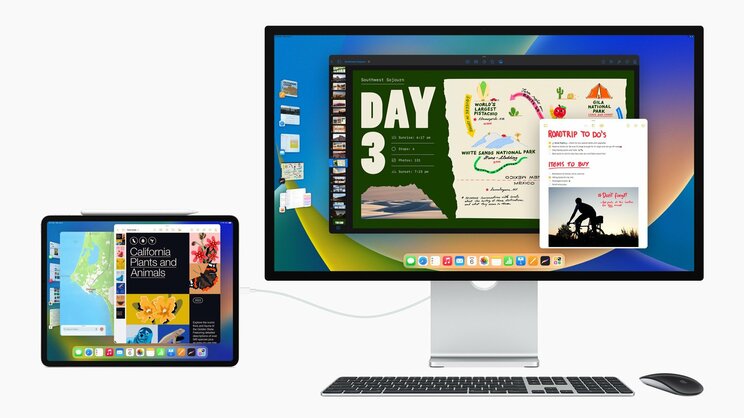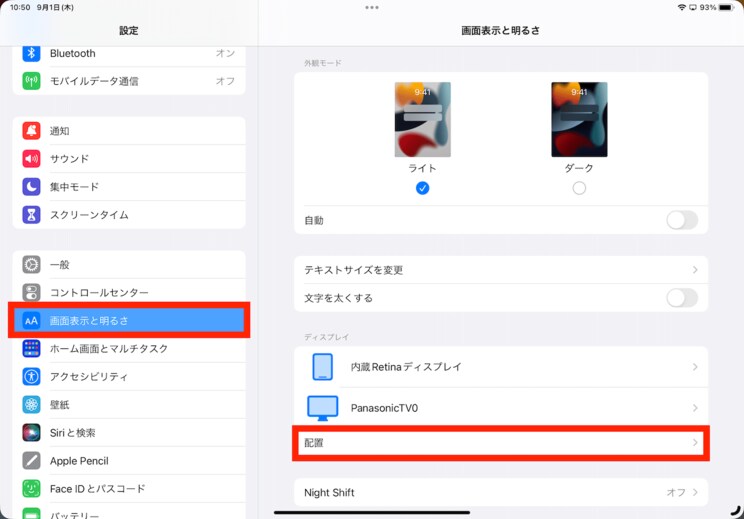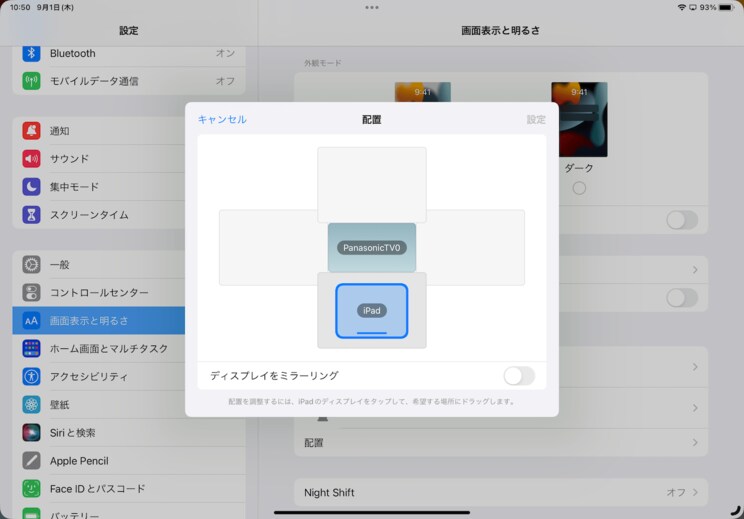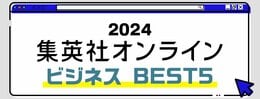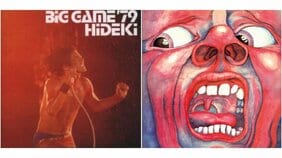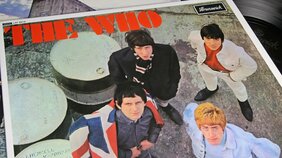外部ディスプレイへの出力にも対応
iPadOS 16では、外部ディスプレイへの画面拡張表示に対応したこともポイント。ステージマネージャー同様、同機能をフルサポートするのもM1搭載iPadのみです。
M1搭載iPad をUSB Type-CやHDMIケーブルなどを使って外部ディスプレイに接続すると、iPadの画面を拡張できます。なお、画面拡張を使用するには、キーボードや、マウス・トラックパッドなどを接続しておく必要があります。
画面配置の設定は、外部ディスプレイと接続した状態で、「設定」アプリ内の「画面表示と明るさ」→「配置」を選べば行えます。上下左右の位置関係は固定されているものの、ここでiPadと外部ディスプレイの位置関係を調整可能です。なお、ミラーリングへの切り替えも同画面で行えます。